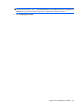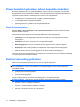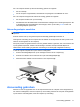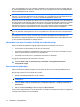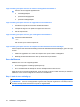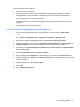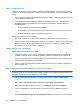HP EliteBook User's Guide - Windows 7
Table Of Contents
- Voorzieningen
- Hardware herkennen
- Labels herkennen
- Draadloos, modem en lokaal netwerk
- Apparaten voor draadloze communicatie gebruiken (alleen bepaalde modellen)
- Pictogrammen voor draadloze communicatie en netwerken herkennen
- Bedieningselementen voor draadloze communicatie gebruiken
- Knop voor draadloze communicatie gebruiken
- Wireless Assistant software gebruiken (alleen bepaalde modellen)
- HP Connection Manager gebruiken (alleen bepaalde modellen)
- Voorzieningen van het besturingssysteem gebruiken
- WLAN-apparaat gebruiken (alleen bepaalde modellen)
- HP mobiel breedband gebruiken (alleen bepaalde modellen)
- Bluetooth-apparaat voor draadloze communicatie gebruiken (alleen bepaalde modellen)
- Problemen met draadloze verbindingen oplossen
- Het modem gebruiken (alleen bepaalde modellen)
- Verbinding maken met een lokaal netwerk (LAN)
- Apparaten voor draadloze communicatie gebruiken (alleen bepaalde modellen)
- Cursorbesturing en toetsenbord
- Multimedia
- Multimediavoorzieningen
- Multimediasoftware
- Audio
- Video
- Optischeschijfeenheid (alleen bepaalde modellen)
- De optischeschijfeenheid herkennen
- Optische schijven (cd's, dvd's en bd's) gebruiken
- Juiste type schijf kiezen (cd's, dvd's en bd's)
- Cd, dvd of bd afspelen
- Automatisch afspelen configureren
- Regio-instelling voor dvd's wijzigen
- Waarschuwing met betrekking tot auteursrecht
- Cd, dvd of bd kopiëren
- Maken (branden) van een cd, dvd of bd
- Optische schijf (cd, dvd of bd) verwijderen
- Problemen oplossen
- De lade van de optischeschijfeenheid gaat niet open bij het verwijderen van een cd, dvd of bd
- De computer herkent de optischeschijfeenheid niet
- Een schijf wordt niet afgespeeld
- Een schijf wordt niet automatisch afgespeeld
- Een film stopt, slaat stukken over of wordt niet naar behoren afgespeeld
- Een film is niet zichtbaar op een extern beeldscherm
- Het branden van een schijf begint niet of stopt voordat het gereed is
- Een apparaatstuurprogramma moet opnieuw worden geïnstalleerd
- Webcam (alleen bepaalde modellen)
- Energiebeheer
- Opties voor energiebeheer instellen
- Power Assistant gebruiken (alleen bepaalde modellen)
- Externe netvoeding gebruiken
- Accuvoeding gebruiken
- Informatie over accu's vinden in Help en ondersteuning
- Accucontrole gebruiken
- Acculading weergeven
- Accu plaatsen of verwijderen
- Accu opladen
- Accuwerktijd maximaliseren
- Omgaan met een lage acculading
- Accu kalibreren
- Accuvoeding besparen
- Accu opbergen
- Afvoeren van afgedankte accu's
- Accu vervangen
- Netvoedingsadapter testen
- Computer afsluiten
- Schijfeenheden
- Externe apparatuur
- Externe mediakaarten
- Geheugenmodules
- Beveiliging
- Computer beveiligen
- Wachtwoorden gebruiken
- Beveiligingsvoorzieningen van Computer Setup (Computerinstellingen) gebruiken
- Antivirussoftware gebruiken
- Firewallsoftware gebruiken
- Essentiële updates installeren
- HP ProtectTools Security Manager gebruiken (alleen bepaalde modellen)
- Beveiligingskabel aanbrengen
- Software-updates
- Back-up en herstel
- Computer Setup (Computerinstellingen)
- MultiBoot
- Beheer en afdrukken
- Index
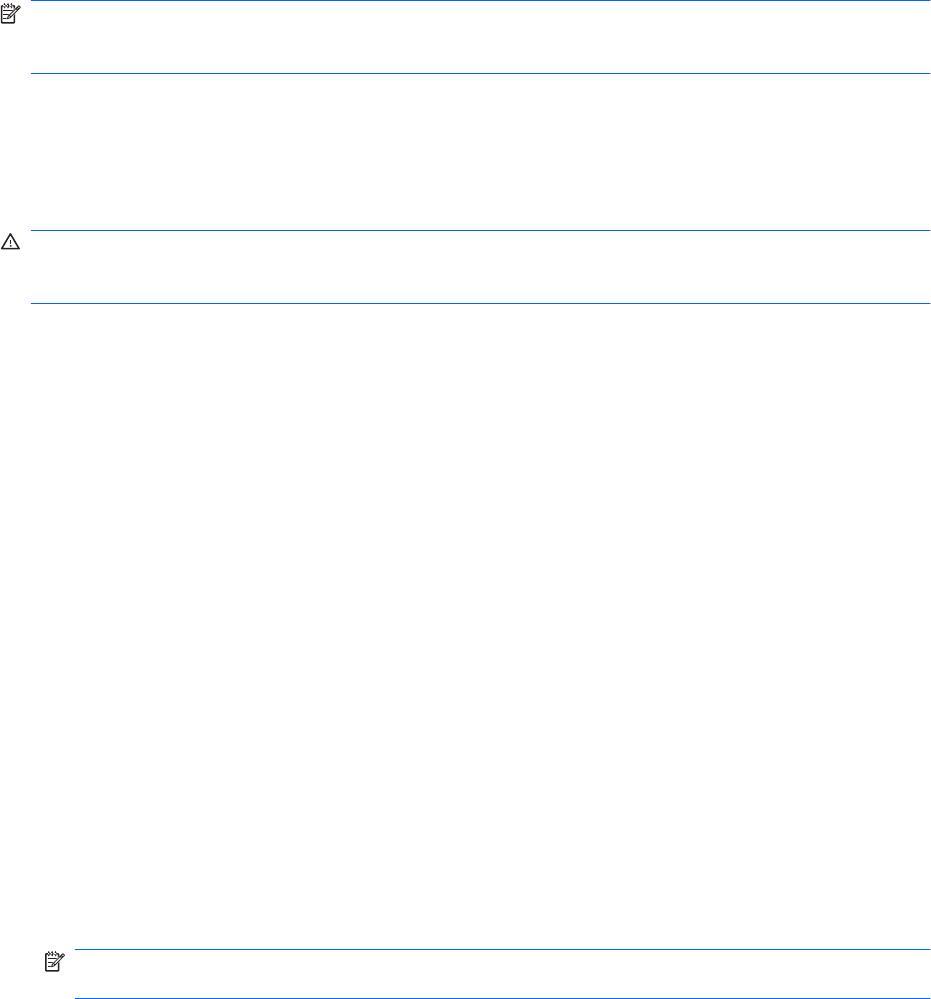
Als er een opgeladen accu in de computer is geplaatst en de computer op externe voeding werkt via
de netvoedingsadapter, schakelt de computer over op accuvoeding wanneer de netvoedingsadapter
wordt losgekoppeld van de computer.
OPMERKING: De helderheid van het beeldscherm wordt verlaagd om accuvoeding te besparen
wanneer u de computer loskoppelt van de netvoeding. Als u de helderheid van het beeldscherm wilt
verhogen, drukt op de hotkey fn+f10 of sluit u de netvoedingsadapter opnieuw aan.
U kunt een accu in de computer laten zitten of de accu verwijderen en opbergen. Dit is afhankelijk van
de manier waarop u de computer gebruikt. Als u de accu in de computer laat zitten wanneer de computer
is aangesloten op een netvoedingsbron, wordt de accu opgeladen. Bovendien wordt zo uw werk
beschermd in geval van een stroomstoring. Een accu in de computer wordt echter langzaam ontladen
wanneer de computer is uitgeschakeld en niet is aangesloten op een externe voedingsbron.
WAARSCHUWING! Gebruik om veiligheidsredenen alleen de bij de computer geleverde accu, een
door HP geleverde vervangende accu of een compatibele accu die als accessoire is aangeschaft bij
HP.
De werktijd van de accu van een computer kan verschillen, afhankelijk van de instellingen voor
energiebeheer, geopende programma’s, de helderheid van het beeldscherm, externe apparatuur die
op de computer is aangesloten en andere factoren.
Informatie over accu's vinden in Help en ondersteuning
Help en ondersteuning biedt de volgende hulpprogramma’s en informatie over de accu:
●
Accucontrole om de prestaties van de accu te controleren;
●
informatie over kalibratie, energiebeheer en de juiste manier om een accu te hanteren en op te
slaan om de levensduur van de accu te maximaliseren;
●
informatie over soorten accu’s, specificaties, levensduur en capaciteit.
U krijgt als volgt toegang tot de informatie over accu's:
▲
Selecteer Start > Help en ondersteuning > Informatie > Energiebeheerschema's:
Veelgestelde vragen.
Accucontrole gebruiken
Help en ondersteuning biedt informatie over de status van de in de computer geïnstalleerde accu.
Ga als volgt te werk om Accucontrole uit te voeren:
1. Sluit de netvoedingsadapter aan op de computer.
OPMERKING: Accucontrole werkt alleen goed als de computer is aangesloten op een externe
voedingsbron.
2. Selecteer Start > Help en ondersteuning > Problemen oplossen > Voeding, thermisch en
mechanisch.
3. Klik op het tabblad Voeding en klik vervolgens op Accucontrole.
Accucontrole onderzoekt de accu en de cellen ervan om te kijken of ze goed functioneren, en rapporteert
vervolgens de resultaten van het onderzoek.
72 Hoofdstuk 5 Energiebeheer